|
เขียนโดย Administrator
|
|
วันพุธที่ 25 มกราคม 2012 เวลา 12:57 น. |
|
การทำภาพตัดแปะ
1. เปิดไฟล์ภาพที่ต้องการขึ้นมา

2. ใช้เครื่องมือ Slice Tool แบ่งภาพดังรูป แล้วเซฟการ Slice โดย File>Save For Web ที่นี้เราก็ได้
ไฟล์ภาพที่เราแบ่งออกเป็นชิ้นๆเก็บไว้
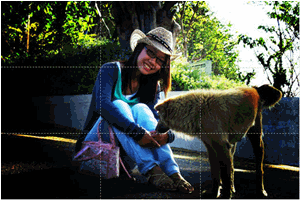
3. ให้เรานำไฟล์ภาพแต่ละชิ้นที่เราตัดมาได้ นำมาวางเหมือนจิ๊กซอว์ (ให้กดเคลียร์Slice ด้วยคำสั่ง
เมนูบาร์ด้านบน View>Clear Slice ) เราก็จะได้เลเยอร์มาใหม่ 9 เลเยอร์
4. ให้เรากลับมาทำงานกับเลเยอร์Background โดยจะปรับให้เลเยอร์มีความมืดลง โดยลดค่า Brightness -120
(ให้ปิดตาเลเยอร์อื่นให้หมด เพื่อให้เห็นการเปลี่ยนแปลง)
5. ต่อมาเราจะมาปรับแต่งภาพให้ดูเหมือนภาพตัดแปะโดยเริ่มที่เลเยอร์1 ให้เราเปิดตาเลเยอร์1กด Ctrl+T คลิกขวาที่รูปแล้วเลือกคำสั่ง Warp ดัดรูปให้ได้ตามตัวอย่าง
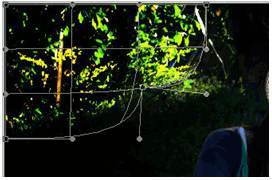
6. สร้าง Selection ตามรูปแล้วใช้เครื่องมือ Gradient ไล่สีเทาและขาวในส่วนที่ทำการ Selection
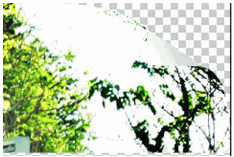
7. ให้ใช้เทคนิคเดียวกันนี้ตกแต่งในส่วนของเลเยอร์ตัวอื่น เราก็จะได้ภาพที่ชิ้นเล็กชิ้นน้อยมาวางต่อกันจนเป็นภาพขนาดใหญ่
|

